- Hikvision è uno degli strumenti di sorveglianza di sicurezza più popolari in tutto il mondo, che include anche telecamere a circuito chiuso.
- Tuttavia, se stai utilizzando una versione precedente del dispositivo Hikvision, che non è supportata dal browser, potresti riscontrare un errore.
- Potrebbe anche essere possibile che tu stia utilizzando una versione precedente del browser non compatibile con il modello del dispositivo.
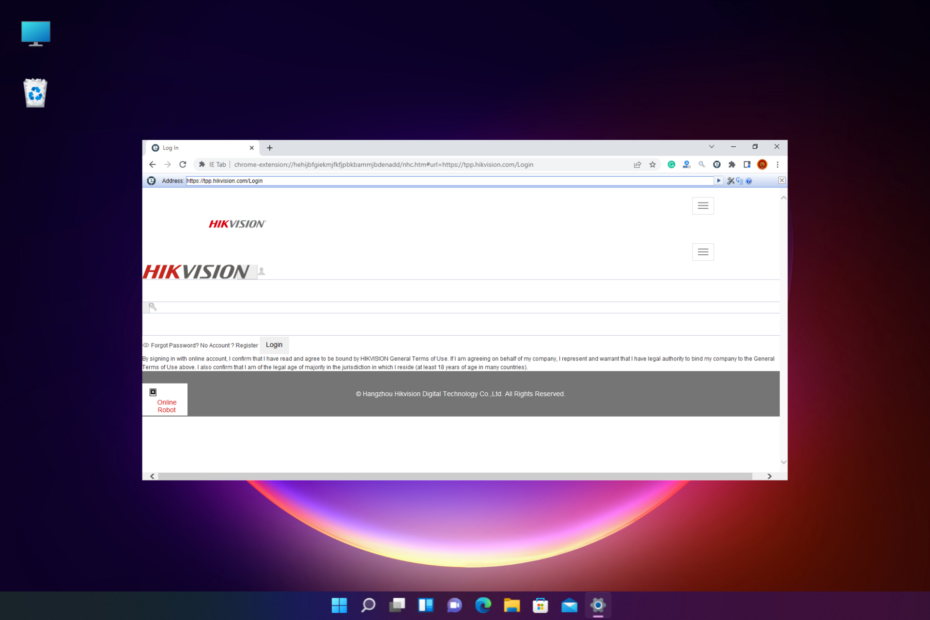
- Migrazione facile: usa l'assistente Opera per trasferire i dati in uscita, come segnalibri, password, ecc.
- Ottimizza l'utilizzo delle risorse: la tua memoria RAM viene utilizzata in modo più efficiente rispetto ad altri browser
- Privacy migliorata: VPN gratuita e illimitata integrata
- Nessuna pubblicità: il blocco degli annunci integrato velocizza il caricamento delle pagine e protegge dal data mining
- Facile da giocare: Opera GX è il primo e il miglior browser per i giochi
- Scarica Opera
Riscontri un errore che dice che il tuo browser non è supportato sulla telecamera IP Hikvision? Bene, questo è un errore comune.
Detto questo, è possibile accedere alle registrazioni Hikvision e alle telecamere IP più recenti utilizzando browser Web su TCP/IP.
Ecco un elenco dettagliato di alcuni dei migliori browser per Hikvision per un'esperienza senza interruzioni.
Ma, se riscontri ancora l'errore, questo post ti aiuterà a riparare il tuo browser che non è supportato sul problema Hikvision.
Quale browser funziona con Hikvision?
Quindi, se hai una versione precedente del sistema Hikvision, funzionerà solo con Internet Explorer ma, come sai, il browser è stato sostituito da Edge e non è più supportato.
Tuttavia, puoi risolvere questa situazione caricando un plug-in sul tuo browser esistente per caricare gli URL compatibili con Internet Explorer.
Edge, d'altra parte, può essere ottimizzato per Internet Explorer senza problemi, senza utilizzare un plug-in.
Pertanto, di seguito, spiegheremo cosa fare per accedere al tuo sistema Hikvision su Edge e altri browser.
- 5+ migliori software di sorveglianza per webcam
- Oltre 10 migliori software per webcam per PC Windows
- Oltre 5 migliori browser per Windows 11 veloci e sicuri
Cosa posso fare se il mio browser non è supportato da Hikvision?
- Abilitare NPAPI supporto su Cromo o sui browser basati su Chromium, visita il Il negozio online di Chrome e cerca il scheda IE sulla sinistra.
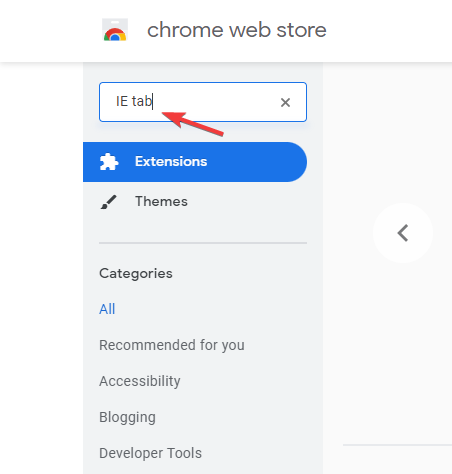
- Come colpisci accedere, vedi il Scheda IE applicazione nella parte superiore della pagina dei risultati. Fare clic per selezionare.
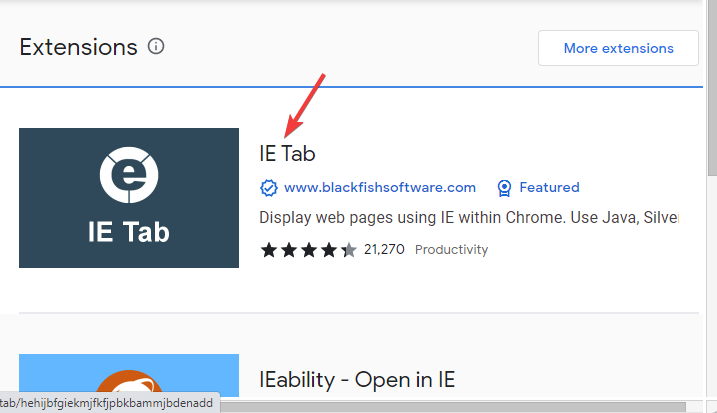
- Quindi, fare clic su Aggiungi a Chrome pulsante.
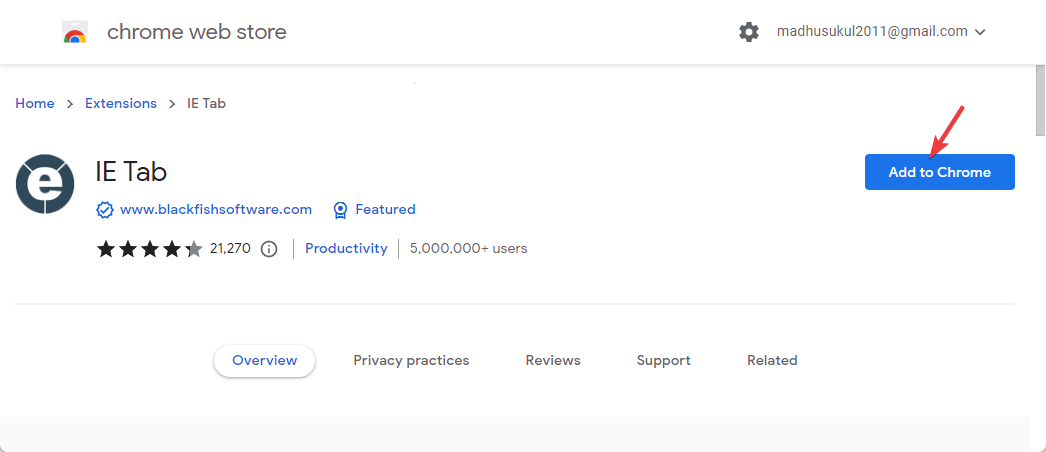
- Ora, nel Aggiungi la scheda IE richiesta, fare clic su Aggiungi estensione.
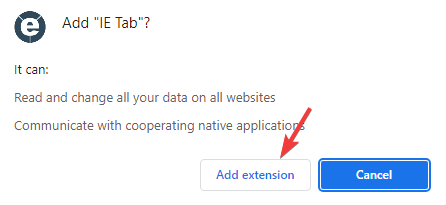
- Una volta aggiunta l'estensione, fare clic su e logo in alto e Cromo scaricherà il file di installazione.
- Clicca sul .exe file per completare l'installazione.
- Ora, fai clic su e icona di nuovo e vedrai una seconda barra degli strumenti in basso.
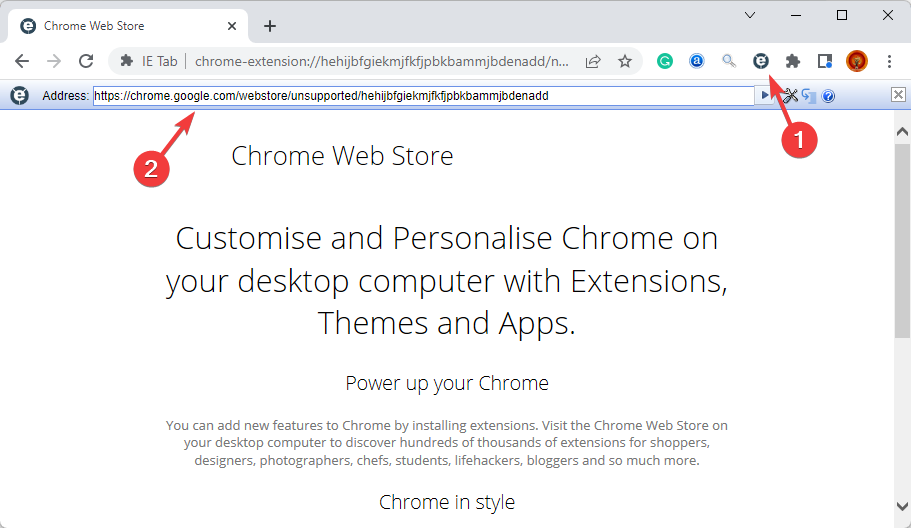
- Ora puoi inserire l'URL o indirizzo IP del tuo dispositivo NVR nella seconda barra degli strumenti, per accedere al tuo dispositivo.
Quando viene visualizzata la schermata dell'NVR, ora avrai accesso alla visualizzazione live o al filmato registrato dal tuo dispositivo NVR.
Come accedo a Hikvision NVR tramite il mio browser?
Abbiamo già spiegato come caricare il plug-in e accedere all'NVR Hikvision su Chrome e altri browser Chromium sopra.
Per Edge non è necessario caricare un plug-in, quindi ecco come abilitare la modalità IE in Edge e accedere all'NVR Hikvision sul tuo browser:
- Lancio Bordo, quindi fare clic sui tre punti (…) in alto a destra.
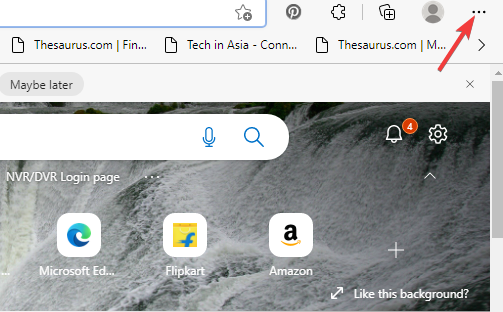
- Ora, seleziona Impostazioni dal menu.
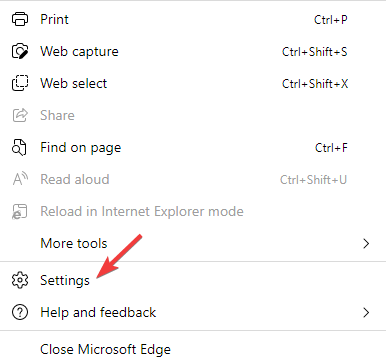
- Clicca su Browser predefinito sulla sinistra.
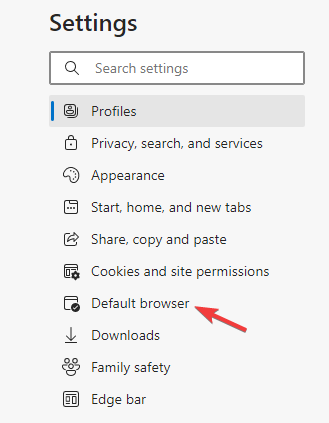
- Quindi, vai a Consenti ai siti di essere ricaricati in modalità Internet Explorer e seleziona Permettere dal menu a tendina.
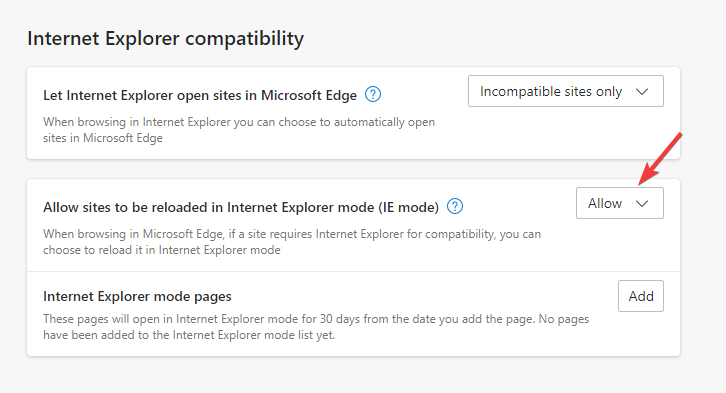
- Riavvia il Bordo browser per rendere effettive le modifiche.
- Ora vai di nuovo sul pulsante dei tre punti (...) per aprire il menu e selezionare Ricarica in modalità Internet Explorer.
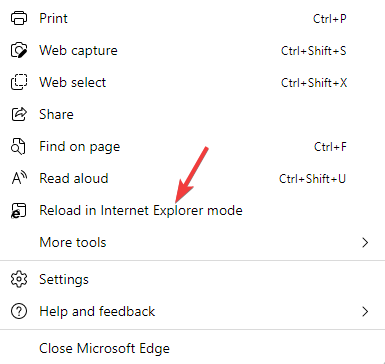
- Il browser si ricaricherà ora e entrerai nel file Internet Explorer modalità.
Ora puoi inserire l'indirizzo IP dell'NVR/DVR o della telecamera e le credenziali e dovresti essere in grado di vedere il video sul tuo browser.
Quale browser è il migliore per Hikvision?
Il browser Opera si distingue per essere la migliore alternativa per avere un'esperienza senza interruzioni con Hikvision utilizzando uno strumento adatto dalla sua vasta libreria.
In alternativa, poiché il browser supporta anche le estensioni di Chrome, puoi installarne una dal web store che esegue Hikvision.
Tuttavia, assicurati di eseguire le ultime versioni dei dispositivi basati su firmware Hikvision.
Nel frattempo, tieni presente che Hikvision funziona con Firefox (versione 52 e successive), Chrome (versione 45 e successive) e Safari (versione 11 e successive).
Dovresti imbatterti nel tuo browser non supportato da Hikvision se non soddisfi i requisiti di compatibilità per il browser e il modello del dispositivo.
Tuttavia, se stai cercando alternative, abbiamo un buon elenco di alcuni dei miglior software di videosorveglianza per un'esperienza senza interruzioni.
Per ulteriori domande su Hikvision o sui browser supportati, puoi lasciare un messaggio nella casella dei commenti qui sotto.
 Hai ancora problemi?Risolvili con questo strumento:
Hai ancora problemi?Risolvili con questo strumento:
- Scarica questo strumento di riparazione del PC valutato Ottimo su TrustPilot.com (il download inizia su questa pagina).
- Clic Inizia scansione per trovare problemi di Windows che potrebbero causare problemi al PC.
- Clic Ripara tutto per risolvere i problemi con le tecnologie brevettate (Sconto esclusivo per i nostri lettori).
Restoro è stato scaricato da 0 lettori questo mese


